最新消息
| AutoCAD制作機械零件平面圖的操作過程 | 2023-04-10 |
| 文章来源:由「百度新聞」平台非商業用途取用"https://pcedu.pconline.com.cn/1316/13168146.html" AutoCAD軟件給很多伙伴工作里提供了幫助,大大提高繪圖效率,那么若想借助AutoCAD來制作機械零件平面圖,應該如何操作呢?這里小編提供AutoCAD制作機械零件平面圖的操作過程,一起來看看吧。 先畫中心線,中心線要選擇虛線段繪制,在這我們繪制的虛線中心點與中心點之間的距離選擇53mm 畫好虛線之后,開始繪制需要的零件圖形,先繪制兩個大圓,在這分別選擇的是直徑為17和36的圓。這兩個大圓同為一個圓心,然后在右邊的圓心上畫兩個小圓,直徑分別選取值為8和15畫圓時記得要用實線畫 畫完小圓之后,開始繪制連接兩個圓的中間的那條線,為大家方便看,先畫一個外切圓,這個大圓外切與兩個小圓,半徑為R160 按照上面步驟再繪制上面的外切線,畫好之后用剪切工具減去多余的線, 再繪制一條128度的直線,115度的直線,一條141度的直線,找到中間孔的中心點,畫一個R11的圓,R15的圓,找到兩個邊,然后繪制兩邊的圓圓 畫好之后看著特別亂,沒關系,用剪切工具,把多余的線段都剪掉,得到下面的圖片,然后不同顏色給它做一個標注就可以了。 上文就講解了AutoCAD制作機械零件平面圖的操作過程,希望有需要的朋友都來學習哦。 關鍵字標籤:軟性磁鐵 |
|

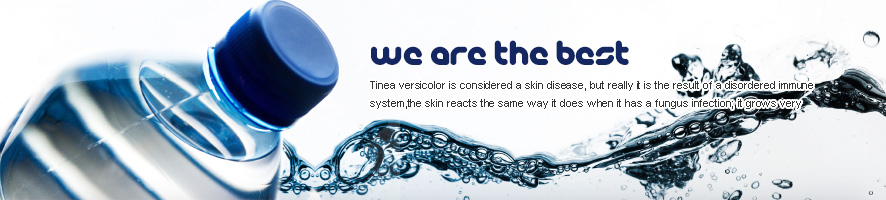

 最新消息
最新消息